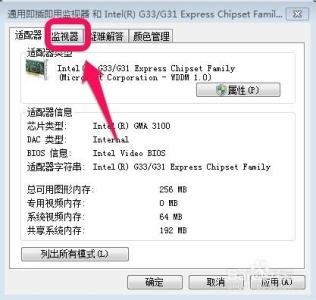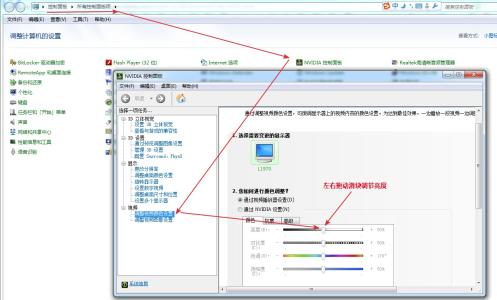刚买回来的笔记本电脑都会遇到这样一种情况:合上屏幕电脑自动切换为待机状态,而这种默认的设置虽然对电脑是一种保护,但不少情况我们并不需要,如下载时,自动的切换将终端网络,给自己徒增烦恼。其实通过简单的设置就能实现屏幕开合状态,让各项设置达到自己最满意的状态。下面就让小编给大家说说怎样更改笔记本屏幕状态吧。
更改笔记本屏幕状态的方法
控制面板
通过开始菜单——控制面板——硬件和声音——电源管理,选择各项内容进行设置,即可实现屏幕状态的更改。
电源管理器
任务栏空白处右击——工具栏——电源管理器,调出电源管理器后,单集图标即可打开,里面有屏幕和电池的各项设置,下面也主要介绍通过电源管理器进行屏幕状态设置的操作步骤。
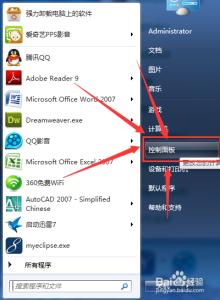
在准备工作——找到设置位置的基础下,就可以根据需要进行具体的设置了。(仅以电源管理器为例,通过控制面板进行设置的方法是类似的),基本向高级模式的切换能够实现更详细的设置,但一般情况在基本模式的设置既已足够。
更改外盖合上屏幕执行状态(不待机)
在使用电源——快捷任务——更改合上外盖所要执行的操作(W)——不执行任何操作,通过此项设置即可解决屏幕合上时自动切换为待机的情况。
更改外盖合上屏幕执行状态(待机不断网)
在上一步的基础上,将不执行任何操作更改为使计算机进入“休眠”状态。选中下方立即恢复选项,调节待机下网络保持连接的持续时间,最高为99分钟。
更改计算机进入休眠或关闭显示器时间
这两项通过快捷任务中可以轻松实现,进入时间都分为连接电源时和使用电池时两项,通常情况下,注意使用电池时的时间不要过长,这样可以保护电池,避免过度放电。
更改按电源按钮时执行操作
默认是是计算机进入“睡眠”状态,每个人可以根据自己的实际需要或方便程度,更改为如关机等情况。
 爱华网
爱华网